如何从 Google Sheet 文档中删除网格线
对于那些经常使用Google 表格(Google Sheets)的人,我们怀疑您一定已经对类似网格的界面(Grid-like interface)有所了解。它与Microsoft Excel(Microsoft Excel)有点不同,但效果很好。现在,并不是每个人都喜欢在他们的文档中使用网格线。因此,最好的选择是删除网格线,而不是停止使用Google 表格。(Google Sheets)但问题是,现在是否可以在Google 表格(Google Sheets)中执行此操作?
从 Google 表格中删除网格线
答案是肯定的。正如预期的那样,我们将讨论如何以最简单的方式完成这项工作。
1] 如何在编辑视图中显示或隐藏网格线(Edit View)
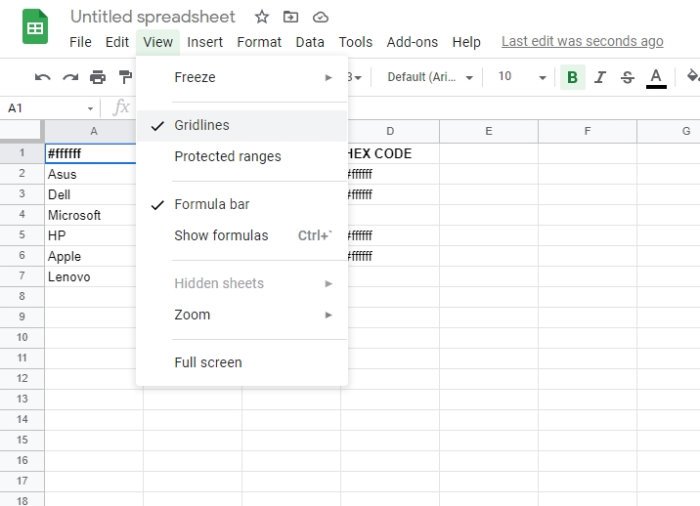
好的,所以当涉及从Edit View中删除网格线时,任务非常简单。你看,编辑视图(Edit View)默认是打开的,所以当你对你的工作进行更改时,你很可能正在查看它。
对于那些想知道的人,网格线是分隔工作表上每个单元格的灰线。Whenever single or multiple cells are selected, the Sheets will then be surrounded with blue border color.
要删除网格线,请继续访问Google 表格(Google Sheets)官方网站,然后从那里打开新表格(Sheet)或当前表格。接下来,单击View菜单,最后,选择Gridlines取消选中它。
如果您回头查看文档,网格线应该不再可见,这意味着您已将其从视线中移除。
2]如何(How)从打印的文档中删除网格线

也许您想在Edit View中保留网格线选项,但是当涉及到打印时,网格线不得出现在任何地方。如果是这种情况,请不要担心,因为我们可以在这方面提供帮助。
从打印的文档中删除网格线需要用户打开Google Sheet文档,然后选择File > Print。从设置菜单中,点击 Formatting 然后取消选择Show gridlines,然后点击Next > Print,就是这样。
您的Google 表格(Google Sheets)中的电子表格现在应该没有网格线,直到您希望它们再次出现。
Related posts
如何在Google Sheets Web应用程序中旋转文本
如何创建Google Docs在几分钟Drop Cap
Fix Google Docs Spellcheck无法正常工作
如何在Google Docs中插入Text Box
如何制作Google Slides loop而不出版
如何添加Watermark在Google Docs
Fix Superscript不在Google Docs工作
如何在Google纸上自动生成图表和Graphs
Google Docs Best Invoice Templates用于Freelancers,Small Business
如何将Google Keep添加到Google Docs
如何将Font添加到Google Docs
如何在Google Docs中更改Page Margin and Color
如何插入WordArt在Google Sheets使用Google图纸
如何在网上编辑Google Docs中的PDF
如何在Google Docs中安装和卸载Add-Ons
如何在Google Docs获取缺少的Menu Toolbar
如何在Google Docs中添加Citations and References
如何在Google纸上制作Gantt Chart
如何在Google Docs中编写Screenplay
如何在Google Docs中创建Org Chart
